Test / Utilisation.
Lima collecte les fichiers existants dans les appareils qui lui sont associés et les copie automatiquement au sein du disque relié. Les appareils utilisent alors cet espace de stockage en se synchronisant.
Sur le bureau de Windows, une icône est présente en bas à droite de l’écran et ouvre une fenêtre d’information qui indique, entre autres choses, si l’appareil est connecté ou non, ainsi que la capacité de stockage disponible. Si un fichier est présent sur le Lima, mais pas sur l’ordinateur, il est possible par un clic droit de la souris d’indiquer qu’on désire le garder hors ligne, ce qui aura pour effet d’enregistrer le fichier automatiquement sur l’ordinateur.
Compatible Chromecast, et DLNA il va être utilisé en serveur média vous permettant de servir vos mp3 ou vos vidéos vers tous vos écrans ou appareils connectés.
Depuis l’application, vous accédez au fichier et le bouton Chromecast apparaitra en haut à droite de votre écran. Un clic sur l’icône et le film est s’affiche sur la télé. idem pour la lecture de fichiers audio. Vous pouvez utiliser votre smartphone pour mettre la lecture, en pause, arrêter ou passer au média suivant etc..
Comparons rapidement deux options qui ne s’opposent pas nécessairement :
Avec un NAS on a la possibilité de gérer des utilisateurs et des droits différents. Ce n’est pas le cas pour le moment avec le Lima. Si l’on partage l’accès du LIMA, on partage tout ! Un utilisateur n’ayant pas envie de se lancer dans une configuration complexe trouvera un vrai avantage au Lima.
Un NAS aura dans la plupart des cas des disques redondants en RAID pour assurer la sécurité des données. Il ne faudra pas oublier de sauvegarder son disque sous le LIMA au risque de tout perdre un jour. Le port USB permettra d’y connecter jusqu’à 7 To de disques durs avec un HUB. Je n’ai pas testé cette possibilité.
Pour un LIMA il faut passer par une authentification sur leur serveur, vous en êtes dispensé pour un NAS et restez seul maitre à bord.
Matériel utilisé.
Windows 8, Windows 10, Android
Utilisation.
Une fois Lima installé, l’espace total des disques durs apparaît comme disponible depuis tous les appareils connectés.
En réalité, les fichiers seront lus en streaming depuis l’endroit où se trouve Lima. Le logiciel se charge du routage. Pour pouvoir bénéficier des fichiers sans connexion Internet, il est possible d’épingler ceux que vous souhaitez garder toujours disponibles. Ils seront alors copiés sur votre appareil, si la place le permet.
L’application ANDROID lit la plupart des fichiers multimédia stockés sur le Lima, tant pour les photos (JPG, Gif, BMP, PNG) que pour l’audio (MP3, M4A, WMA, Wav, Ogg, Flac) et les vidéos (AVI, MP4, MKV, WMV). Par contre pour les fichiers bureautiques il faudra utiliser les applications tierces pour les utiliser. Vous pourrez supprimer les fichiers hors ligne et vider le cache, pour récupérer de l’espace de stockage sur le smartphone ou sur la tablette.
Dans le périmètre du réseau interne l’appareil est très efficace. Mais selon que l’on se trouve à distance avec une connexion limité les accès sont bien plus délicats et parfois bien rédhibitoires. Je n’ai trouvé sur mon Android qu’un intérêt avec la 4G en dessous c’est trop poussif et là mon NAS est bien plus efficace.






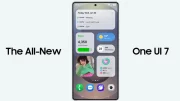
















J’ai obtenu le Lima via la campagne de financement populaire Kickstarter. Bien que je l’aie essayé avec diverses configurations, il a fallu que je me résigne à une première installation sous Windows. À partir de là, les appareils Android ont accès. Mais c’est bien dommage, considérant que le système interne de Lima roule sous Linux. En effet, il n’y a aucun logiciel d’accès au Lima depuis Linux. Ce qui veut dire que pour mon environnement, les ordis sous Windows ainsi que nos ChromeCASTS ont accès à ces données, mais pas mes ordis sous Linux, ni les ChromeBOOKS. Notez la distinction des appareils Chrome***. Une interface web pour accéder le contenu du Lima, même de façon indirecte pour l’ouverture et la sauvegarde des documents, serait appréciée.